現象
DVD-ROMドライブにDVDメディアをセットしてもメディアを認識できない場合があります。
発生条件
DVD-ROMドライブ「DH-16D6SH」を搭載している場合に発生します。(発売開始から2011年12月下旬までに出荷された製品)
※2011年12月22日以降に出荷された製品では、本現象は発生しません。
対象ドライブの確認方法
以下の手順でDVD-ROMドライブの型番とファームウェアのバージョンをご確認いただき、型番が「DH-16D6SH」、ファームウェアが「BE21」の場合のみアップデートを行ってください。
1[スタート]-[コントロールパネル]を選択します。
2「コントロール パネル」画面が表示されるので、「システムとセキュリティ」をクリックします。
※表示方法を「大きいアイコン」または「小さいアイコン」に設定している場合は、「システム」をクリックして手順4に進みます。
3「コントロール パネル」内の[システム]を選択します。
4画面左側の[デバイス マネージャー]をクリックします。
5「デバイス マネージャー」画面が表示されるので[DVD/CD-ROMドライブ]をダブルクリックし、表示されるドライブを確認します。[ATAPI DVD D DH16D6SH ATA Device](※)と表示されていれば、アップデート対象のドライブです。手順6以降に進み、ファームウェアの確認を行ってください。(※環境や機種によっては「ATA Device」は表示されない場合があります。)
[ATAPI DVD D DH16D6SH ATA Device]と表示されなければ、アップデート対象のドライブは搭載されていませんので、本ソフトウェアを使用する必要はありません。
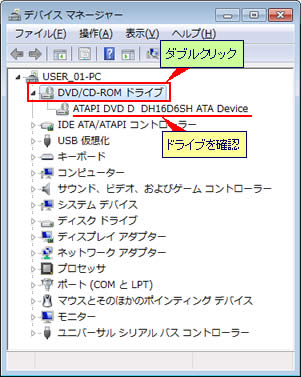
6[ATAPI DVD D DH16D6SH ATA Device]をダブルクリックします。
7プロパティー画面が表示されるので、「詳細」タブ-[プロパティ]-[ハードウェアID]を選択します。
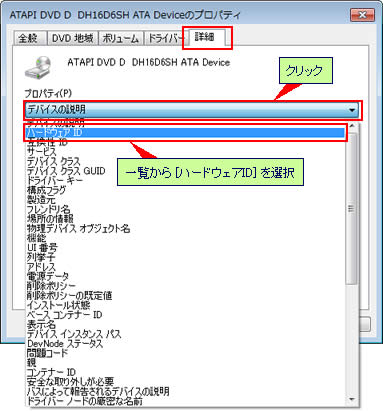
8「値」に表示される、右側の4文字の英数字がファームウェアのバージョンです。「BE21」の場合のみアップデートを行ってください。
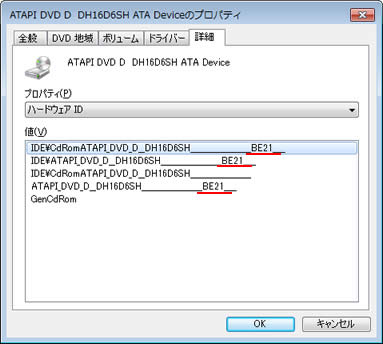
9確認が終わったら、[×](閉じるボタン)をクリックして画面を閉じます。
対処方法
ご迷惑をおかけして大変申し訳ございません。
本現象が発生した場合には、DVD-ROMドライブのファームウェアのアップデートをお願いいたします。
搭載ドライブがアップデート対象でない場合やファームウェアのアップデートを行っても現象が改善しない場合は、ほかの原因が考えられます。下記をご覧いただきトラブルシュートを行ってください。
 このページの先頭へ
このページの先頭へ
